WPS文档中如何给艺术字添加渐变边框
1、在WPS文档中创建艺术字
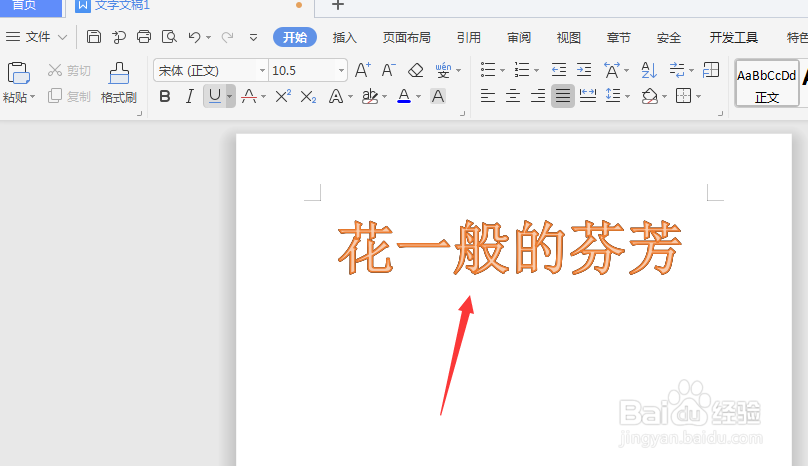
2、选中艺术字,点击右侧栏中的【对象】选项
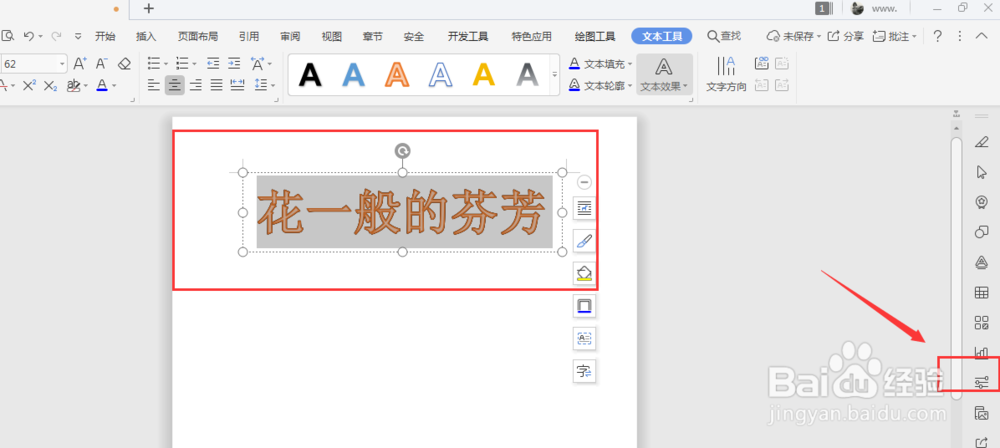
3、打开其中的【形状填充】-【填充线条】属性栏,如图

4、在线条栏中,选择如图的渐变属性
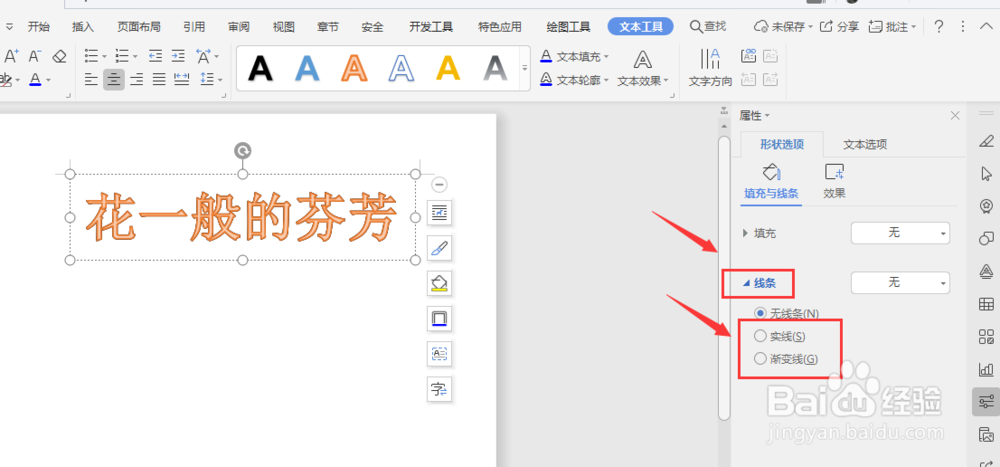
5、进入到渐变面板栏中,打开渐变条,更改渐变颜色

6、然后再调节边框的宽度,渐变类型以及线型等,得到最后效果
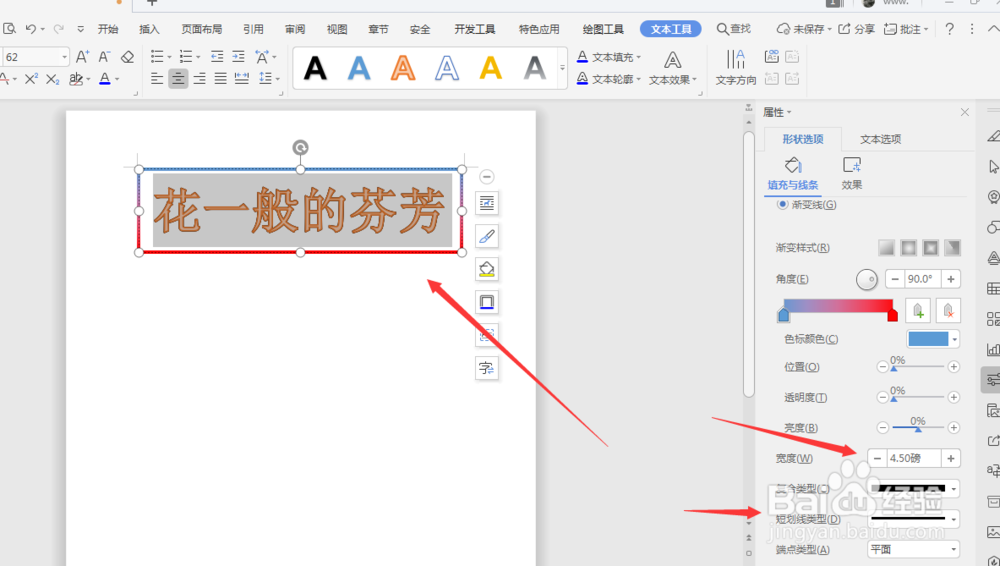
7、总结:
1.在WPS文档中创建艺术字
2.选中艺术字,点击右侧栏中的【对象】选项
3.打开其中的【形状填充】-【填充线条】
4.在线条栏中,选择如图的渐变属性
5.打开渐变条,更改渐变颜色
6.调节边框的宽度,渐变类型以及线型等,得到最后效果
声明:本网站引用、摘录或转载内容仅供网站访问者交流或参考,不代表本站立场,如存在版权或非法内容,请联系站长删除,联系邮箱:site.kefu@qq.com。
阅读量:137
阅读量:153
阅读量:152
阅读量:125
阅读量:47